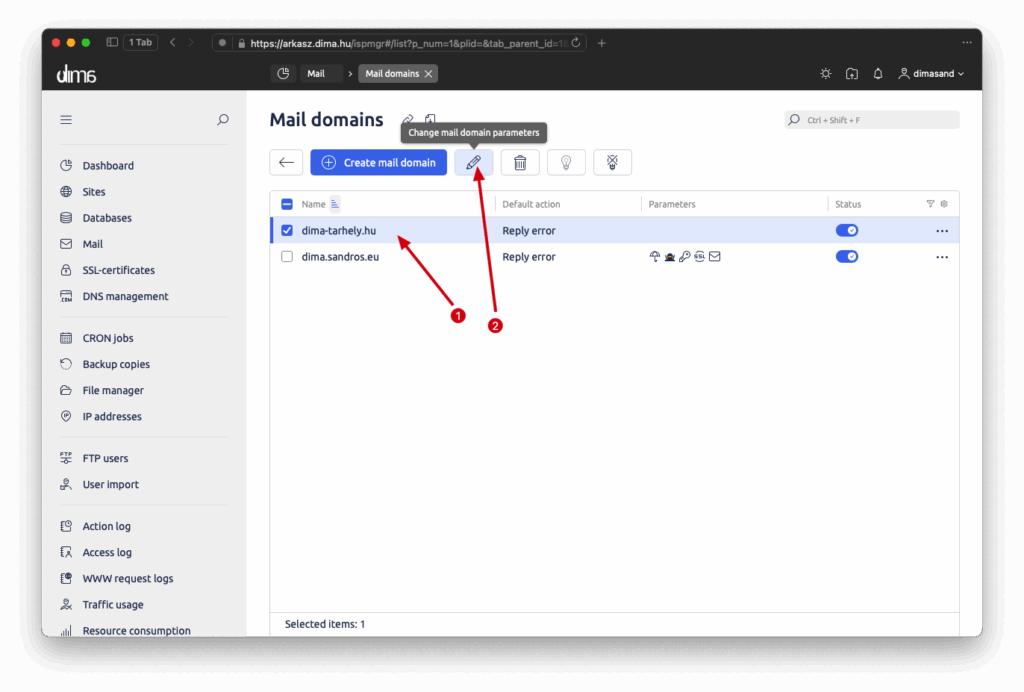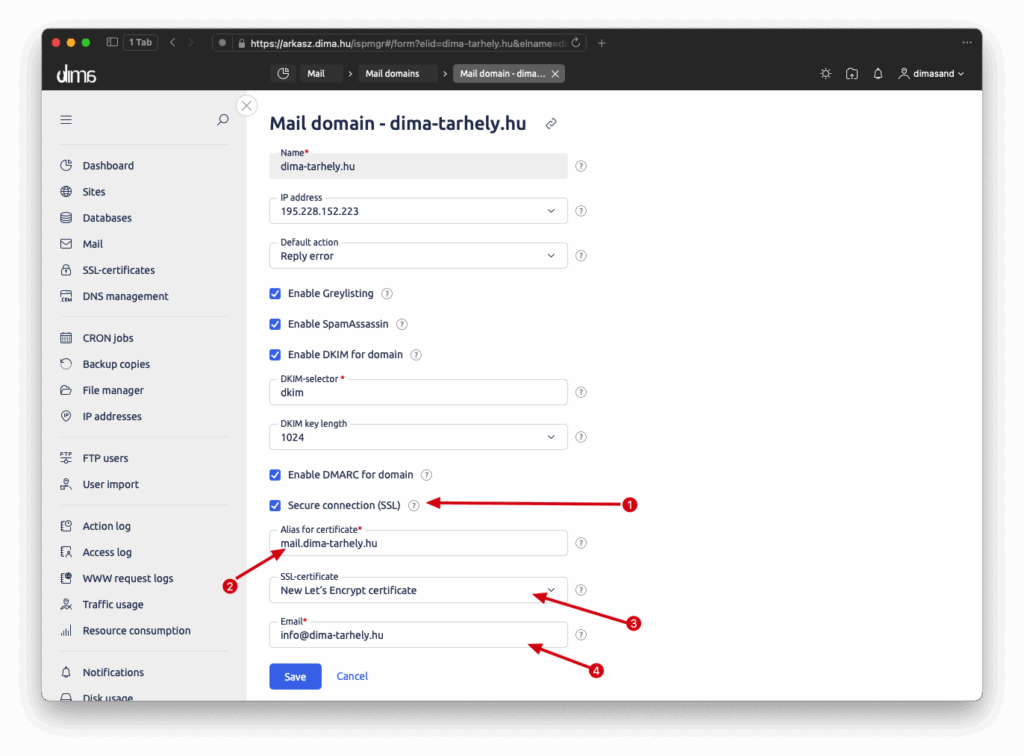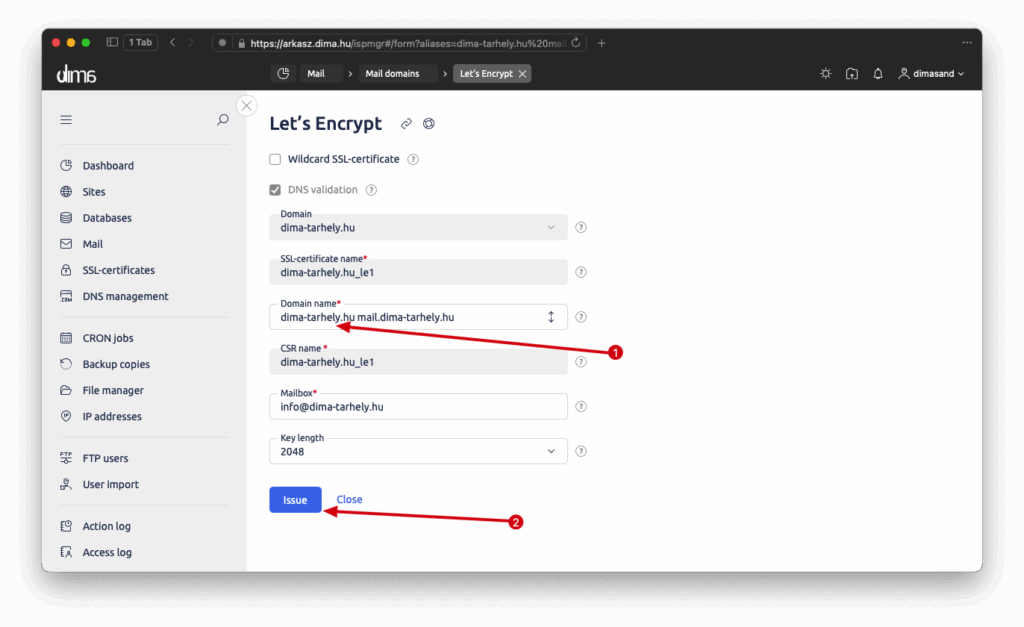Levelezés biztonságának növelése, SSL/TLS tanúsítvány beállítása a Mail domainhez
A mai digitális világban az e-mail kommunikáció biztonsága elengedhetetlen. Egy titkosítás nélküli e-mail olyan, mint egy nyílt levelezőlap: bárki elolvashatja, aki a küldés során hozzáfér. A bizalmas üzleti információk, személyes adatok és jelszavak védelme érdekében kulcsfontosságú, hogy a levelezőszerver és a te levelezőprogramod (mint pl. Outlook, Thunderbird, vagy a telefonod) közötti kapcsolat titkosított legyen.
Ezt a titkosítást az SSL/TLS tanúsítványok biztosítják. Amikor bekapcsolod ezt a funkciót a levelező domainednél, egy biztonságos, zárt csatornát hozol létre, amely megvédi az adatokat a kíváncsi szemektől.
Ez az útmutató részletesen, lépésről lépésre bemutatja, hogyan aktiválhatod az SSL-védelmet a levelező domainedhez a vezérlőpulton keresztül. Még ha a folyamat elsőre bonyolultnak is tűnik, a leírás követésével könnyedén elvégezheted a beállításokat.
1. lépés: Belépés a vezérlőpultra
Minden beállítás alapja a tárhelyedhez tartozó központi adminisztrációs felület, azaz a vezérlőpult. Itt tudod kezelni a weboldalaidat, adatbázisaidat, és természetesen az e-mail fiókjaidat is.
- Nyisd meg a böngésződben a megrendeléskor kapott vezérlőpult linket.
- Add meg a felhasználónevedet és a jelszavadat.
- Sikeres bejelentkezés után a vezérlőpult főoldalára, azaz az „Irányítópultra” jutsz. Itt láthatod a fiókoddal kapcsolatos legfontosabb információkat és a bal oldali menüsávban vagy a főoldalon ikonok formájában az elérhető funkciókat.
2. lépés: A „Mail domainek” menüpont megkeresése
A vezérlőpulton belül meg kell találnunk azt a szekciót, ahol a domainjeidhez tartozó levelezési beállításokat kezelheted. A felület elrendezésétől függően ezt kétféleképpen érheted el.
Keresd meg a megfelelő menüpontot a vezérlőpult felületén.
A) verzió: A bal oldali főmenüben közvetlenül találsz egy „Mail domains” nevű menüpontot.
B) verzió (újabb rendszereknél): A vezérlőpult-elrendezésben a levelezési funkciók egy közös „Mail” menüpont alá vannak csoportosítva.
- Először kattints erre a fő „Mail” menüpontra.
- Ezután a betöltődő új oldalon keresd meg és kattints a „Mail domains” gombra vagy linkre.
Mindkét esetben ugyanoda fogsz jutni: egy listához, amely felsorolja az általad kezelt összes domain nevet, amelyekhez levelezés van beállítva.
3. lépés: A szerkeszteni kívánt domain kiválasztása- Keresd meg a listában azt a domain nevet, amelyen a levelezésedet használod (pl.
sajatcegem.hu). - Jelöld ki a sort a domainre kattintva (egyszeri kattintás elég).
- Ezt követően keresd meg a „Szerkesztés” gombot az eszköztáron. Ezt gyakran egy ceruza vagy egy fogaskerék ikon szimbolizálja. Kattints erre az ikonra.
Ezzel megnyitod az adott domain névhez tartozó levelezési beállítások részletes ablakát, ahol minden fontos módosítást elvégezhetsz.
4. lépés: Az e-mail domain részletes beállításai és az SSL aktiválása
Ez a legfontosabb lépés, ahol a tényleges beállításokat elvégezzük. Itt több opciót is látni fogsz, haladjunk rajtuk sorban végig.
SSL bekapcsolása: Keresd meg a „Secure connection (SSL)” feliratot, és tegyél pipát a mellette lévő jelölőnégyzetbe. Ezzel jelzed a rendszernek, hogy ehhez a domainhez SSL tanúsítványt szeretnél rendelni a biztonságos levelezéshez.
Alias beállítása: Keresd meg az „Alias” mezőt. Ez egy rendkívül fontos beállítás. Annak érdekében, hogy a levelezőprogramok egyértelműen azonosítani tudják a biztonságos levelezőszervert, egy szabványos „mail.” előtagot kell használnunk.
- A mezőbe írd be a domain nevedet a
mail.előtaggal. Például, ha a domainedsajatcegem.hu, akkor a mező tartalma ez legyen:mail.sajatcegem.hu. Ez biztosítja, hogy a tanúsítvány erre a specifikus hosztnévre legyen beállítva.
- A mezőbe írd be a domain nevedet a
SSL-tanúsítvány kiválasztása: A legördülő menüben ki kell választanod, hogy milyen tanúsítványt szeretnél használni. Két fő lehetőséged van:
- Meglévő tanúsítvány használata: Ha te már korábban igényeltél a domainedhez egy ún. Wildcard tanúsítványt (pl.
*.sajatcegem.hu), akkor az érvényes minden aldomainre, így amail.sajatcegem.hu-ra is. Ebben az esetben egyszerűen válaszd ki a listából ezt a meglévő wildcard tanúsítványt. Ez a legegyszerűbb megoldás. - Új, ingyenes tanúsítvány igénylése: Ha nincs meglévő, megfelelő tanúsítványod, válaszd a „New Let’s Encrypt certificate” opciót. A Let’s Encrypt egy szervezet, amely ingyenes SSL tanúsítványokat biztosít. A legtöbb felhasználó számára ez a tökéletes választás.
- Meglévő tanúsítvány használata: Ha te már korábban igényeltél a domainedhez egy ún. Wildcard tanúsítványt (pl.
Értesítési e-mail cím megadása: Adj meg egy működő, valós e-mail címet. Erre a címre küldhet a tanúsítványt kiállító hatóság (pl. a Let’s Encrypt) értesítéseket.

Ez a lépés csak akkor releváns, ha az előző pontban az új, ingyenes Let’s Encrypt tanúsítvány igénylését választottad. Ebben az esetben a rendszernek további információkra van szüksége a tanúsítvány létrehozásához. A „Szerkesztés” gombra kattintás után valószínűleg egy új ablak vagy szekció jelenik meg az igénylés részleteivel.
Domain név ellenőrzése: A legfontosabb teendő itt, hogy a „Domain name” vagy „Domain név” listában CSAK a
mail.előtaggal ellátott változat szerepeljen (pl.mail.sajatcegem.hu). Az alap domainre (pl.sajatcegem.hu) itt most nincs szükség, mivel a tanúsítvány kifejezetten a levelezőszerver biztonságos elérésére szolgáló hosztnévre készül. Ha a lista tartalmazza az alap domaint is, vedd ki belőle.Igénylés indítása: Miután meggyőződtél róla, hogy csak a
mail.-es verzió van a listában, kattints az „Issue” gombra.
A háttérben a rendszer felveszi a kapcsolatot a Let’s Encrypt szervereivel, elvégzi a domain hitelesítését (ez automatikus, neked nincs vele teendőd), majd ha minden rendben ment, telepíti és beállítja a frissen generált tanúsítványt a levelezőszerverhez. Ez a folyamat általában pár percig tart, DNS hitelesítés esetén akár 1 óra.
Gratulálok! Sikeresen beállítottad az SSL/TLS titkosítást a levelező domainedhez. Ezzel jelentősen növelted a kommunikációd biztonságát és megvédted az adataidat.
Mi a teendő most? A szerveroldali beállítások készen állnak, de a teljes biztonsághoz frissítened kell a levelezőprogramjaid (Outlook, Thunderbird, telefonos appok stb.) beállításait is. Győződj meg róla, hogy a fiókbeállításokban a titkosítási módnál SSL/TLS van kiválasztva, és a portok a biztonságos értékekre vannak állítva (jellemzően 587 – StartTLS a kimenő SMTP és 993 – SSL a bejövő IMAP szerver esetén).